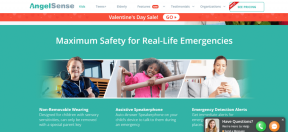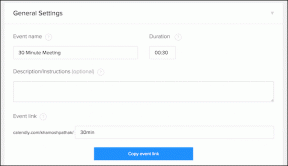Kaip apriboti „WiFi“ vartotojų interneto greitį arba pralaidumą
Įvairios / / November 28, 2021
Kiekvieną kartą prisijungę prie nemokamo ir stipraus „Wi-Fi“ tinklo žmonės negali apsiginti. Jie pradės atsisiųsti filmus, TV laidas, atnaujinti savo įrenginį, atsisiųsti didelius programinės įrangos sąrankos failus ar žaidimus ir pan. Dabar, jei jūs teikiate šį nemokamą belaidį internetą, mėnesio pabaigoje tikrai pajusite kišenėje apmokėjus interneto sąskaitą. Be to, jei keli žmonės yra prisijungę prie jūsų „WiFi“ ir aktyviai juo naudojasi, jums paprasčiausiai reiškia mažesnį pralaidumą. Tai nepriimtina. Suprantame, kad atrodo nemandagu atsisakyti draugų ir giminaičių ar kartais net kaimynų „WiFi“ slaptažodžio, kai jie jo prašo. Galų gale pasidalysite savo slaptažodžiu su keliais žmonėmis, kurie nuolat naudoja jūsų pralaidumą ir duomenis. Todėl mes čia tam, kad pasiūlytume paprastą, elegantišką ir diskretišką šios problemos sprendimą.
Užuot tiesiogiai neleidę žmonėms prisijungti prie jūsų „WiFi“ tinklo, galite sumažinti jų interneto greitį ir apriboti pralaidumą. Taip ne tik išvengsite pernelyg didelių mokesčių už pernelyg didelį interneto naudojimą, bet ir padidinsite pralaidumą. Geriausia tai, kad tai galite lengvai padaryti patys, net nenaudodami jokio trečiosios šalies įrankio ar programinės įrangos. Dauguma šiuolaikinių „WiFi“ maršrutizatorių suteikia gana tinkamas administracines galimybes valdyti kelis parametrus, tokius kaip interneto greitis, pasiekiamas pralaidumas, prieigos valandos ir kt. Tu taip pat gali
blokuoti tam tikras svetaines ir nesąžiningi prieigos taškai, kurie gali būti potencialūs įsilaužėliai. Šiame straipsnyje aptarsime įvairias tėvų užrakto funkcijas, kurias galite naudoti norėdami neleisti kitiems naudotis jūsų internetu.
Turinys
- Kaip galite apriboti „WiFi“ interneto greitį ar pralaidumą?
- Kokios yra būtinos sąlygos norint apriboti „WiFi“ interneto greitį arba pralaidumą?
- Kaip apriboti interneto greitį TP-Link maršrutizatoriuje?
- Kaip apriboti interneto greitį D-Link maršrutizatoriuje?
- Kaip apriboti interneto greitį „Digisol“ maršrutizatoriuje?
- Kaip apriboti interneto greitį „Tenda“ maršrutizatoriuje?
- Kokias kitas ribojančias priemones galite nustatyti „WiFi“ tinklui?
Kaip galite apriboti „WiFi“ interneto greitį ar pralaidumą?
Priežastis, kodėl naudojant „WiFi“ nėra pakankamai greičio, yra ta, kad juo naudojasi per daug žmonių. Pagal numatytuosius nustatymus „WiFi“ maršrutizatorius vienodai padalija bendrą galimą pralaidumą visiems prie tinklo prijungtiems įrenginiams. Tai reiškia, kad kuo daugiau įrenginių prijungtų prie tinklo, tuo lėtesnis bus jūsų interneto greitis. Vienintelis būdas rezervuoti daugiau pralaidumo yra apriboti kitų įrenginių pralaidumą.
Tai galima padaryti prisijungus prie maršrutizatoriaus nustatymai. Kaip minėta anksčiau, kiekvienas maršrutizatorius turi atskirą programinę-aparatinę įrangą, kurią galima naudoti norint redaguoti kelis nustatymus. Interneto greitis ir galimas pralaidumas yra tik vienas iš jų. Norėdami apriboti konkretų asmenį ar įrenginį prie riboto interneto ryšio, turite žinoti jų MAC adresas arba jų IP adresą. Tai vienintelis identifikavimo šaltinis. Tikriausiai nenorėtumėte klysti, nes tai gali be reikalo nubausti netinkamą asmenį.
Jei turite teisingą MAC adresą, galite lengvai nustatyti viršutinę pralaidumo ribą ir, savo ruožtu, interneto greitį, kurį asmuo turės teisę. Galite nustatyti apribojimus keliems vartotojams arba tikriausiai visiems vartotojams, išskyrus jus.
Kokios yra būtinos sąlygos norint apriboti „WiFi“ interneto greitį arba pralaidumą?
Prieš pradedant procesą, jums reikia tam tikros svarbios informacijos, kad galėtumėte pasiekti maršrutizatoriaus administratoriaus nustatymus. Norėdami apriboti interneto greitį kitiems vartotojams, turite nustatyti naują maršrutizatoriaus taisyklę. Norėdami tai padaryti, turite atidaryti įrenginio programinę-aparatinę įrangą ir eiti į išplėstinius nustatymus. Čia yra informacijos, kurią turite gauti prieš tai, sąrašas:
1. Pirmas dalykas, kurio jums reikia, yra Maršrutizatoriaus IP adresas. Paprastai tai užrašoma maršrutizatoriaus apačioje. Priklausomai nuo maršrutizatoriaus prekės ženklo ir modelio, jis gali būti ant lipduko, įklijuoto apačioje, arba išgraviruotas šonuose. 192.168.1.1 ir 192.168.0.1 yra vieni dažniausiai naudojamų maršrutizatorių IP adresų.
2. Kitas dalykas, kurio jums reikia, yra Vartotojo vardas ir slaptažodis. Tai taip pat galima rasti maršrutizatoriaus apačioje.
3. Jei jo nėra, galite jo ieškoti internete. „Google“ ieškokite maršrutizatoriaus prekės ženklo ir modelio ir sužinokite jo IP adresą, vartotojo vardą ir slaptažodį.
Kaip apriboti interneto greitį TP-Link maršrutizatoriuje?
1. Pirmas dalykas, kurį turite padaryti, yra atidaryti naršyklę ir įvesti TP-Link programinės įrangos IP adresas.
2. Dabar reikiamuose laukuose įveskite vartotojo vardą ir slaptažodį ir prisijunkite prie savo paskyros. Dabar dauguma žmonių nekeičia numatytojo slaptažodžio ir tokiu atveju slaptažodis turėtų būti "adminas" mažosiomis raidėmis.
3. Po to bakstelėkite Išplėstinis maršruto parinkimas parinktį ir po ja pasirinkite Valdymo nustatymų parinktis.

4. Tai atvers Pralaidumo valdymo nustatymai.
5. Čia eikite į skyrių Taisyklių sąrašas ir spustelėkite parinktį „Pridėti naują“.
6. Dabar turite pridėti įrenginio, kurio reikia apriboti interneto greitį, IP adresą.
7. Skiltyje Išėjimo juostos plotis įveskite minimalaus ir didžiausio pralaidumo, kurį bus galima įkelti, reikšmes.
8. Įvedimo skiltyje Bandwidth įvedamos mažiausio ir didžiausio pralaidumo, kurį bus galima atsisiųsti, reikšmės.
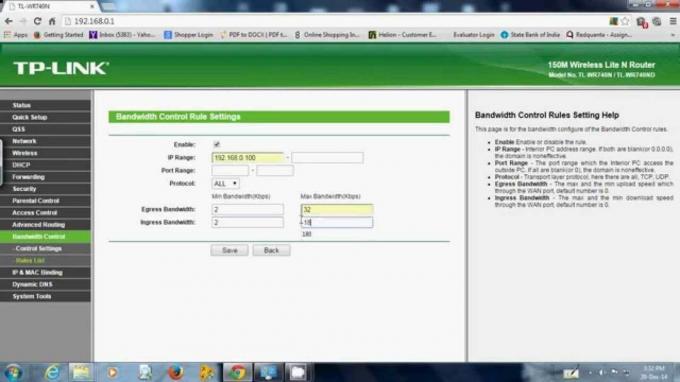
9. Po to spustelėkite Išsaugoti mygtukas.
10. Tai viskas, interneto greitis ir pralaidumas bus apriboti įrenginiui, kurio IP adresą įvedėte. Pakartokite tuos pačius veiksmus, jei yra daugiau įrenginių, kuriems reikia taikyti pralaidumo ribojimo taisyklę.
Taip pat skaitykite:Kaip bendrinti „Wi-Fi“ prieigą neatskleidžiant slaptažodžio
Kaip apriboti interneto greitį D-Link maršrutizatoriuje?
Jei naudojate „D-Link“ maršruto parinktuvą, galite sukurti atskirus dažnių juostos pločio profilius įrenginiams, kurie jungiasi prie jūsų tinklo. Procesas panašus į naujos taisyklės kūrimą kaip taisyklė TP-Link programinėje įrangoje. Norėdami apriboti kitų įrenginių interneto greitį arba pralaidumą, atlikite toliau nurodytus veiksmus.
1. Pirmiausia atidarykite naršyklę ir įveskite Oficialios D-Link svetainės IP adresas.
2. Dabar prisijunkite prie savo paskyros įvesdami vartotojo vardą ir slaptažodį.
3. Kai gausite prieigą prie maršrutizatoriaus programinės įrangos, bakstelėkite Išplėstinė Skirtukas viršutinėje meniu juostoje.
4. Po to spustelėkite Eismo valdymas parinktis, kurią rasite užvedę pelės žymeklį ant Išplėstinis tinklas parinktį kairėje ekrano pusėje.
5. Čia spustelėkite Bandwidth Profiles ir bakstelėkite žymės langelis šalia „Įgalinti pralaidumo profilius“ ir tada spustelėkite Sutaupyti mygtuką.
6. Po to spustelėkite mygtuką Pridėti, kad sukurtumėte naują Bandwidth profilį.
7. Pirmas dalykas, kurį turite padaryti, tai pavadinti šį profilį ir išskleidžiamajame meniu nustatyti „Profilio tipas“ į Įvertinimas.
8. Po to įveskite Minimalus ir didžiausias pralaidumo greitis reikiamuose laukuose ir spustelėkite Sutaupyti Nustatymų mygtukas.
9. Sukūrus šį profilį, jį galima naudoti norint apriboti kelių vartotojų pralaidumą. Norėdami tai padaryti, užveskite pelės žymeklį ant Išplėstinis tinklas ir pasirinkite "Eismo kontrolė" variantas.
10. Pažymėkite žymimąjį laukelį šalia „Įjungti eismo kontrolę“.
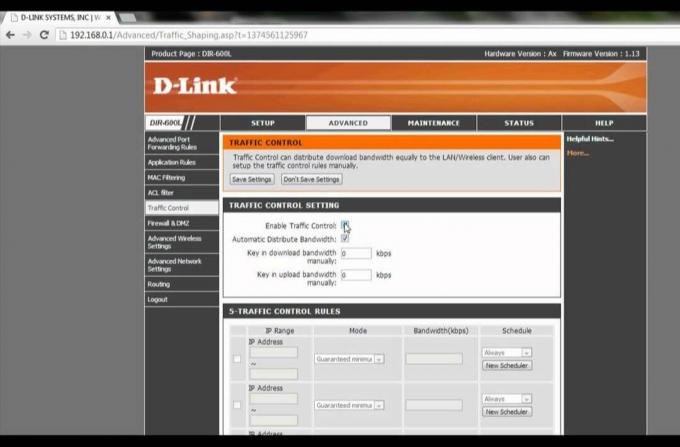
11. Dabar slinkite žemyn ir po „Eismo valdymo taisyklės“ įveskite įrenginio, kurį norite apriboti, IP adresą.
12. Galiausiai nustatykite ką tik sukurtą taisyklę ir ji bus pritaikyta tam konkrečiam įrenginiui.
Kaip apriboti interneto greitį „Digisol“ maršrutizatoriuje?
Kitas labai populiarus maršrutizatoriaus prekės ženklas yra „Digisol“ ir ypač naudojamas namų „WiFi“ tinklui nustatyti. Laimei, jis turi paprastą ir nesudėtingą procesą, leidžiantį apriboti interneto greitį arba pralaidumą kitiems prie jūsų „WiFi“ tinklo prisijungusiems vartotojams. Atlikite toliau nurodytus veiksmus, kad sužinotumėte, kaip tai padaryti.
1. Pirmas dalykas, kurį turite padaryti, yra atidaryti naršyklę ir įvesti „Digisol“ prisijungimo puslapio IP adresas.
2. Čia prisijunkite prie savo paskyros įvesdami vartotojo vardą ir slaptažodį.
3. Po to spustelėkite Būsenos parinktis ir eik į Aktyvaus kliento lentelė.
4. Dabar spustelėkite Išplėstinis skirtukas viršutinėje meniu juostoje ir pasirinkite QoS sąranka iš kairės pusės meniu.
5. Čia spustelėkite pridėti mygtuką sukurti a nauja QoS taisyklė.
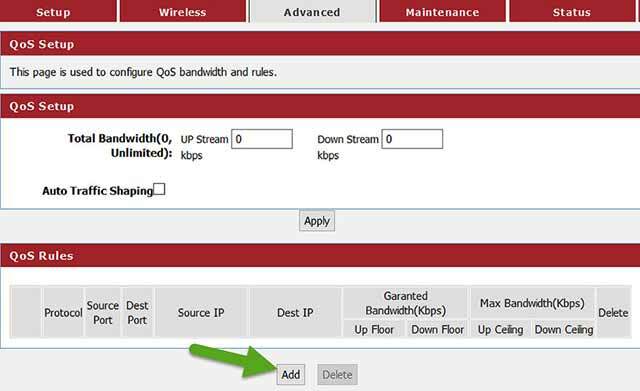
6. Būtų naudinga, jei atitinkamuose laukuose užpildytumėte norimas reikšmes, kad nustatytumėte atitinkamai viršutinę ir apatinę įkėlimo ir atsisiuntimo ribas.
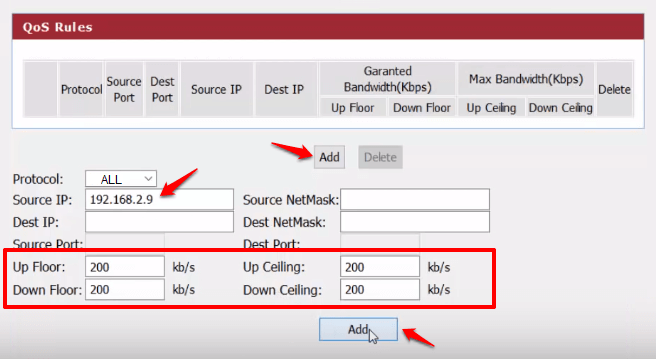
7. Po to turite įvesti įrenginio, kuriam ši taisyklė turės įtakos, IP adresą.
8. Įvedę visus reikiamus duomenis, spustelėkite mygtuką Pridėti, kad išsaugotumėte QoS taisyklę.
9. Pakartokite veiksmus, jei yra keli įrenginiai, kuriems reikia apriboti interneto greitį arba pralaidumą.
Taip pat skaitykite:15 geriausių „WiFi“ įsilaužimo programų, skirtų „Android“ (2020 m.)
Kaip apriboti interneto greitį „Tenda“ maršrutizatoriuje?
Kitas populiarus prekės ženklas mūsų sąraše yra Tenda. Dėl priimtinos kainos Tenda maršrutizatoriai yra labai pageidaujami namų ir komerciniams tikslams. Tačiau keli aktyvūs vartotojai gali smarkiai sumažinti turimą pralaidumą ir sumažinti interneto greitį jūsų įrenginyje. Atlikite toliau nurodytus veiksmus, kad apribotumėte kitų prie tinklo prijungtų įrenginių interneto greitį ir pralaidumą.
1. Pirmiausia įveskite Tenda svetainės IP adresas (tai galite rasti maršrutizatoriaus gale), tada prisijunkite naudodami savo vartotojo vardą ir slaptažodį.
2. Po to eikite į Išplėstinė skirtukas.
3. Čia rasite DHCP klientų sąrašas variantas. Bakstelėkite jį ir jums bus pateiktas visų įrenginių, turinčių prieigą prie jūsų tinklo arba prisijungusių prie jūsų tinklo, sąrašas.
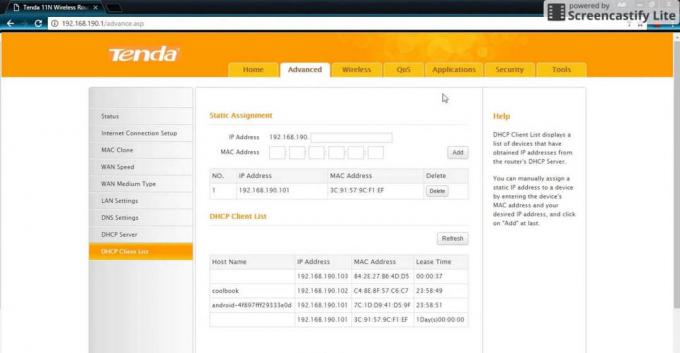
4. Suraskite įrenginį, kurio interneto greitį norėtumėte apriboti, ir užsirašykite jo IP adresą.
5. Po to spustelėkite QoS skirtukas ir pasirinkite Pralaidumo valdymo parinktis kairėje ekrano pusėje.
6. Bakstelėkite žymės langelis šalia Įgalinti galimybė įjungti pralaidumo valdymą.
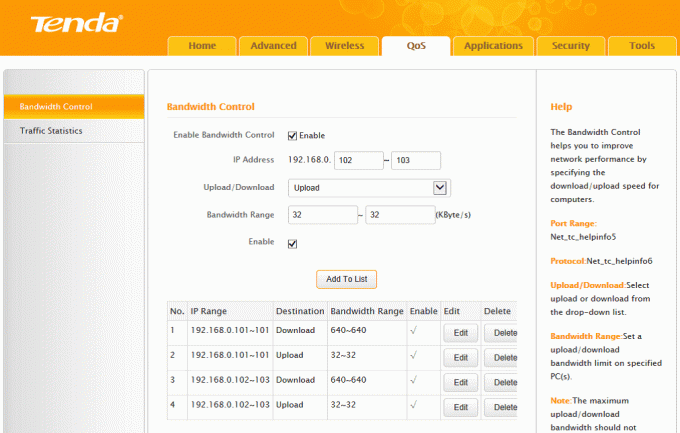
7. Dabar įveskite IP adresą, kurį anksčiau užsirašėte, tada pasirinkite parsisiųstiiš išskleidžiamojo meniu Atsisiųsti / įkelti.
8. Galiausiai įveskite juostos pločio diapazoną, kuris veiks kaip turimo pralaidumo ir savo ruožtu interneto greičio ribinės vertės.
9. Po to spustelėkite mygtuką Pridėti į sąrašą, kad išsaugotumėte šią QoS taisyklę konkrečiam įrenginiui.
10. Galite pakartoti veiksmus, kad pridėtumėte daugiau įrenginių arba bakstelėkite mygtuką Gerai, kad išsaugotumėte pakeitimus.
Kokias kitas ribojančias priemones galite nustatyti „WiFi“ tinklui?
Kaip minėta anksčiau, interneto greičio ar pralaidumo ribojimas nėra vienintelis dalykas, kurį galite padaryti, kad išvengtumėte žmonių netinkamo naudojimo arba naudojant „Wi-Fi“. Toliau pateikiamas sąrašas priemonių, kurių galite imtis, kad kiti nenaudotų jūsų interneto ryšį.
1. Nustatykite aktyvias valandas – Galite apriboti interneto prieigą tam tikromis nustatytomis valandomis per dieną ir tam tikromis savaitės dienomis. Pavyzdžiui, galite apriboti prieigą prie interneto savo biuro WiFi tinkle tik darbo valandomis ir darbo dienomis. Tai neleis darbuotojams piktnaudžiauti duomenimis.
2. Nustatykite svečio prieigą – Užuot išdavęs tikrąjį „WiFi“ tinklo slaptažodį, galite nustatyti svečio prieigą. Tai suteikia žmonėms prieigą prie interneto trumpą laiką, pavyzdžiui, tada turite kavinę ar restoraną protingiau suteikti klientams laikiną svečio prieigą, kol jie yra jūsų įstaigoje. Svečių tinklas yra atskiras tinklas, ir tai neturi įtakos darbuotojų interneto greičiui. Galite lengvai nustatyti svečių tinklo pralaidumo ribą, kad nepaisant didelio srauto, darbuotojų interneto greitis nenukentėtų.
3. Nustatykite interneto filtrus – Kita alternatyva – blokuoti tam tikras savo tinklo svetaines, kurios sunaudoja daug duomenų ir blaško jūsų darbuotojus. Pavyzdžiui, jūsų biuro tinklo darbuotojai gali gaišti per daug laiko žiūrėdami „YouTube“ vaizdo įrašus arba naršydami socialinėje žiniasklaidoje. Tai ne tik sumažina kitų vartotojų turimą pralaidumą, bet ir sumažina našumą. Naudodami maršrutizatoriaus administratoriaus nustatymus galite lengvai užblokuoti kelias savo tinklo svetaines. Taip pat galite taikyti interneto filtrus ir peržiūrėti saugos nustatymus, kad pašaliniai asmenys negalėtų pasiekti jūsų tinklo arba pavogti jūsų duomenų.
Rekomenduojamas: Pataisykite „Android“, prijungtą prie „WiFi“, bet be interneto
Tikimės, kad ši informacija jums buvo naudinga ir jums pavyko apriboti kitų WiFi vartotojų interneto greitį. Mes konkrečiai paminėjome tam tikrus populiarius maršrutizatorių prekės ženklus, tačiau galbūt naudojate kitą modelį ar prekės ženklą, kuris šiame straipsnyje neaprašytas. Tokiu atveju jums bus malonu žinoti, kad interneto greičio arba WiFi pralaidumo ribojimo procesas yra daugmaž vienodas kiekvienam maršrutizatoriui. Vienintelis dalykas, kurį turite sužinoti, yra maršrutizatoriaus programinės įrangos IP adresas. Šią informaciją nesunkiai rasite internete arba galite paskambinti savo tinklo paslaugų teikėjui ir jo paklausti.